Kai skubiai reikia dirbti ir spausdintuvas nespausdina, tai sukelia tikrą šoką vartotojui. Tai nutinka retai, vidutiniškai, pagal statistiką, tik kartą per šešis mėnesius. Tačiau jei ši problema staiga iškyla, turite sugebėti savarankiškai nustatyti priežastis, kodėl spausdintuvas nespausdina.
Dažniausios atmetimo priežastys

Spausdintuvo problemos š altiniai gali būti skirtingi. Pradedama nuo pakeistos tuščios kasetės arba dažų miltelių. Tokiu atveju dažniausiai pasirodo operacinės sistemos pranešimas, informuojantis vartotoją. Kita gana dažna priežastis, kodėl spausdintuvas nustoja spausdinti, yra jungiamojo laido gedimas. Net nedidelės konfigūracijos klaidos gali paralyžiuoti sistemą ir sustabdyti spausdinimą. Taip gali nutikti dėl neteisingų programinės įrangos arba tvarkyklės nustatymų. Kita priežastis, kodėl spausdintuvas nespausdina ir bandant spausdinti pasirodo klaidos kodas, yra prisijungimo prie belaidžių spausdintuvų sunkumai.
Tačiau daugeliu atvejų spausdintuvo klaidos lengvai išsprendžiamos. Norėdami greitai išspręsti spausdintuvo problemas irnorėdami ištaisyti klaidas, turite atlikti šiuos veiksmus:
- Patikrinkite spausdintuvo ryšį ir prieinamumą.
- Patikrinkite kasetes, popierių ir spausdinimo galvutę.
- Patikrinkite spausdintuvo eilę ir paleiskite automatinį Windows trikčių šalinimo įrankį.
- Atnaujinkite tvarkykles ir pataisykite programinės įrangos klaidas.
- „Windows“spausdintuvo paslaugų paleidimas, norint nustatyti „Windows“spausdinimo serverio teises.
Numatytojo spausdintuvo nustatymas
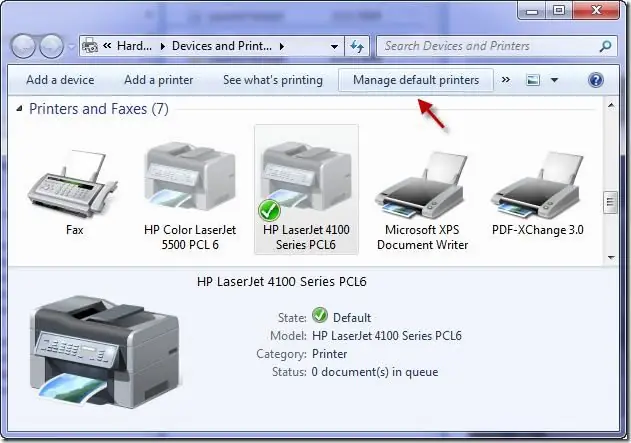
Kad galėtumėte nustatyti, kodėl spausdintuvas nespausdina iš kompiuterio, turite žinoti, ar užduotis buvo išsiųsta į spausdintuvą. Kai pateikiama spausdinimo užduotis, paprastai atsidaro langas, kuriame galite nustatyti puslapio orientaciją arba popieriaus dydį. Taip pat galite patikrinti, į kurį spausdintuvą buvo išsiųstas užsakymas. Spustelėjus piktogramą „spausdintuvas“, vartotojas patenka į galimų įrenginių pasirinkimą. Pasirinkę tinkamą, turite spustelėti „Pridėti spausdintuvą“, kad jį įdiegtumėte.
Jei jis jau įdiegtas, valdymo skydelį galite naudoti kaip numatytąjį spausdintuvą. Norėdami tai padaryti, atidarykite jį paieškos juostoje įvesdami meniu "Pradėti". Tada eikite į „Aparatūra ir garsas“, tada „Įrenginiai ir spausdintuvai“. Ten dešiniuoju pelės mygtuku spustelėkite norimą modelį ir meniu pasirinkite „Nustatyti kaip numatytąjį spausdintuvą“.
Prijunkite įrenginį prie kompiuterio
Jei naudojate laidinius spausdintuvus, pirmiausia patikrinkite jungtis ir laidą. Jei naudojate tinklo spausdintuvus, patikrinkite, ar kompiuteris prijungtas prie spausdintuvo ir ar spausdintuvas prijungtas prie WLAN. Dauguma įrenginių turi valdymo ekraną,kur galite matyti konkretų ryšį.
Jei spausdintuvas neprijungtas prie „Wi-Fi“, turite jį išjungti ir įjungti. Svarbu, kad kompiuteriai ir spausdintuvai būtų prijungti prie to paties tinklo. Taip pat turite patikrinti, ar WLAN tikrai veikia. Jei prie spausdintuvo prijungti keli spausdintuvai arba jie prijungti per WLAN, svarbu atkreipti dėmesį į tikslų norimo įrenginio žymėjimą. Galimi XPS, PDF ir One Note spausdintuvai nėra fiziniai. Tai virtualūs spausdintuvai, skirti konvertuoti dokumentus į kitus failų formatus.
Jei vartotojas neranda savo spausdintuvo šiame sąraše, jam reikės iš naujo įdiegti tvarkyklę.
Tikrinami dažai, popieriaus rašalas

Viena iš galimų priežasčių, kodėl spausdintuvas nespausdina juodai, yra dažų arba rašalo trūkumas. Naudodamiesi įrenginio ekranu galite lengvai sužinoti, ar viena ar kelios kasetės tuščios. Jei jūsų spausdintuve nėra ekrano, galite matyti lygio ekraną naudodami spausdinimo vedlį savo įrenginyje. Kita dažna priežastis, kodėl spausdintuvas neveikia, yra popierius arba užsikimšęs aparatas dėl popieriaus strigimo.
Paprastai šios problemos taip pat rodomos kompiuteryje arba spausdintuve. Tokiu atveju reikia patikrinti, ar viskas tvarkoje su popieriumi, taip pat svarbu, kad įrenginio ir dėklo dangteliai būtų tinkamai uždaryti. Norėdami patikrinti rašalo kasečių lygį, galite naudoti atitinkamas funkcijas tiesiogiai spausdintuvo ekrane arba naudodami įrankį.
Įdėdami naują kasetę įsitikinkite, kad jibuvo įdėta teisingai. Jei spausdinimo galvutė yra nešvari, tai taip pat gali sukelti spausdintuvo problemų. Apie šią problemą vartotojui paprastai pranešama atitinkamu klaidos pranešimo kodu prietaisų skydelyje.
Norėdami nustatyti, kodėl spausdintuvas spausdina b altai, galite naudoti įrenginio įrankį savo kompiuterio operacinėje sistemoje, kad patikimai patikrintumėte spausdinimo galvutę ir, jei reikia, pradėtumėte valymo procesą. Jei reikia, galite perjungti iš „neprisijungimo“režimo į „interneto režimą“, viršutinėje meniu juostoje spustelėdami „Spausdintuvas“ir pažymėdami langelius „Naudoti spausdintuvą neprisijungus“arba „Stop spausdintuvą“spustelėdami mygtuką.
Jei tai nebus padaryta, bus aišku, kodėl spausdintuvas nespausdina, įdeda jį į spausdinimo eilę. Tada geriau ištrinti arba atšaukti ankstesnes užduotis paspaudus dešinįjį pelės mygtuką. Galite atšaukti visas spausdinimo užduotis ir išsiųsti spausdinimo užduotį dar kartą. Jei spausdintuvas vis tiek nespausdins, geriausia pereiti prie kito trikčių šalinimo veiksmo.
Atkūrimas naudojant valdymo skydelį
Windows teikia automatinį spausdintuvo trikčių šalinimą. Šią funkciją galite pasiekti naudodami valdymo skydelį ir dešiniuoju pelės mygtuku spustelėkite spausdintuvo piktogramą. Meniu pasirinkite „Trikčių šalinimas“. „Windows“pradeda trikčių šalinimą.
Jei šis trikčių šalinimo būdas nepadėjo paleisti spausdintuvo, turite eiti į įrenginių tvarkytuvę ir atkreipti dėmesį į būseną, o jei įrenginys pažymėtas geltona spalva, problema ta, kodėl spausdintuvas neveikiaspaudiniai gali būti dėl netinkamos tvarkyklės.
Šiuo atveju padės iš naujo įdiegti tvarkyklės programinę įrangą. Jei vartotojas kompaktiniame diske neturi tvarkyklės programos, naujausią versiją galite atsisiųsti iš spausdintuvų gamintojų puslapių: HP, Canon, Epson.
Tvarkyklių atnaujinimas ir programinės įrangos klaidų taisymas
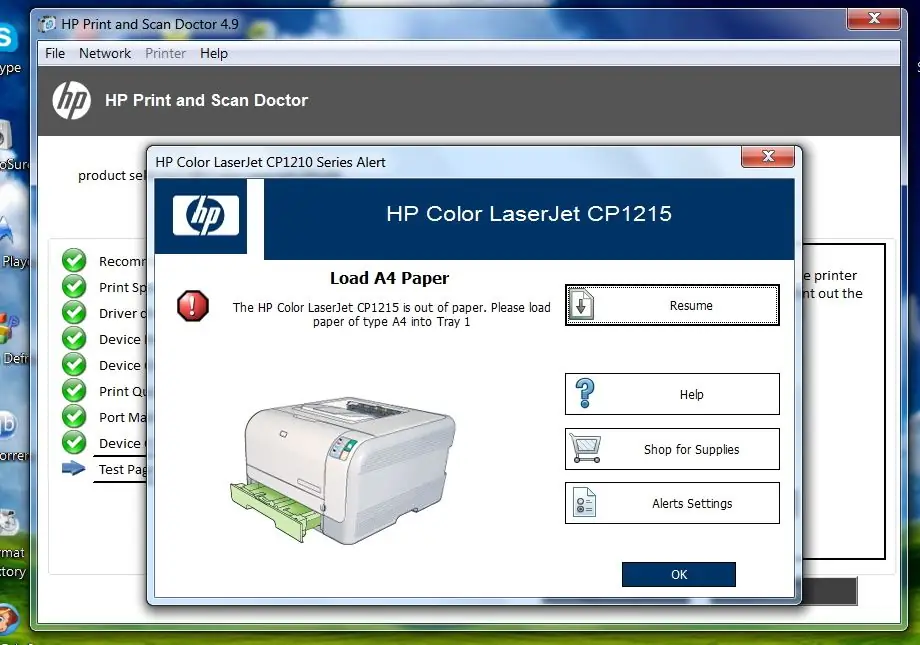
Prieš nustatydami, kodėl spausdintuvas nespausdina, nors yra rašalo, turite patikrinti, ar jo yra pridėtuose įrenginiuose. Ši problema paprastai greitai išsprendžiama. Prijungus USB jungtį prie kito kompiuterio prievado, operacinė sistema aptinka spausdintuvą ir pradeda diegti reikiamas tvarkykles. Jei taip neatsitiks, turėsite rankiniu būdu įdiegti tvarkykles. Norėdami tai padaryti, atidarykite dialogo langą Pridėti spausdintuvą.
Tada „Windows“pateikia visų įrenginių, kuriems galimos tvarkyklės, sąrašą. Turite rasti tinkamo tipo spausdintuvą. Tada apatiniame dešiniajame kampe spustelėkite „Kitas“ir palaukite, kol bus baigtas tvarkyklės diegimas. Jei „Windows“neranda tinkamų jūsų įrenginiui tvarkyklių, galite pabandyti jas atsisiųsti tiesiai iš gamintojo svetainės.
Iš pradžių tvarkyklė gali būti pasiekiama, bet pasenusi, todėl taip pat gali kilti problemų su spausdintuvu. Tokiu atveju per valdymo skydelį turite eiti į įrenginių tvarkytuvę ir rasti elementą „Spausdintuvo eilė“. Iš čia galite spustelėti atitinkamą spausdintuvą ir naudodami skirtuką Tvarkyklės įveskite komandą Atnaujinti. Jei visi šie trikčių šalinimo veiksmai neveikia, galite visiškai pašalinti spausdintuvą ir įdiegti iš naujo išnaudokite naujas tvarkykles ir atnaujinkite gamintojo programinę-aparatinę įrangą.
Windows spausdintuvų paslaugų paleidimas
Kita priežastis, kodėl spausdintuvas nespausdina. Norėdami tai padaryti, turite įsitikinti, kad veikia Windows spausdinimo paslauga. „Windows“sistemoje ši paslauga vadinama „Spooler“. Norėdami patikrinti „Windows“spausdintuvo paslaugas, turite grįžti į „Windows“valdymo skydelį ir spustelėti meniu elementą „Administravimo įrankiai“. Tada pasirinkite kategoriją „Paslaugos“, raskite įrašą „Spausdintuvo eilė“ir nustatykite paleidimo tipą į „automatinis“. Tada būsena turėtų būti nustatyta į „veikia“, o tai reiškia, kad veikia spausdintuvo paslauga.
Norėdami pradėti spausdinti, turite turėti atitinkamus kompiuterio naudotojo leidimus. Jei kompiuteryje yra tik vienas vartotojas, jis paprastai tuo pačiu metu yra administratorius ir turi visas teises atlikti arba keisti nustatymus. Galite nustatyti šiuos leidimus „Windows“spausdinimo serveriui, tvarkyti spausdintuvus, peržiūrėti spausdintuvo serverio informaciją ir tvarkyti spausdinimo serverį.
Norėdami nustatyti leidimus spausdinimo serveriui, turite atidaryti „Spausdinimo valdymas“ir kairėje spustelėkite „Spausdinimo serveris“. Čia galite patikrinti, ar vartotojas turi reikiamus leidimus. Dešiniuoju pelės mygtuku spustelėkite, kad atidarytumėte ypatybes, kur galite nustatyti leidimus grupės arba vartotojų vardams.
Spausdintuvas neatpažįsta kasetės
Jei spausdintuvas neatpažįsta kasetės, tai gali būti pagrindinė priežastis, kodėl spausdintuvas nespausdina gerai. Tačiau tai negali būti priežastis jį išmesti. Dažnai klaida nėra pačioje kasetėje. taitaikoma tiek originaliems, tiek suderinamiems priedams. Suderinamos kasetės šiandien gaminamos kaip originalios ir yra identiškos šiems modeliams. Pagrindinė klaida gali būti renkantis prekės ženklą. todėl prieš įdiegdamas vartotojas turi įsitikinti, kad jis pasirinko tinkamą spausdintuvo modelio kasetę.
Skirtingi spausdintuvai, gamintojai ir modeliai naudoja skirtingas eksploatacines medžiagas. Net ir nedideli įrenginio pavadinimo ir kasetės ženklinimo skirtumai lemia tai, kad naudojamas netinkamas gaminys ir spausdintuvas jo neatpažįsta.
Diegimo užsakymas:
- Tinkamai įdėkite kasetę į spausdintuvą. Jei pasigirsta spragtelėjimas, kasetė įdėta tinkamai.
- Prieš įdėdami nuimkite visas pakavimo medžiagas: apsaugines plėveles ir pakuotės likučius. Pavyzdžiui, prie kasetės lusto priklijavus nedidelį juostelės gabalėlį, kasetė gali ją „neteisingai perskaityti“.
Canon skaitytuvo klaidos

Dažnai kyla įvairių problemų, susijusių su senais įrenginiais. Tai gali būti viena iš priežasčių, kodėl Canon spausdintuvas nespausdina ir neatpažįsta kasetės. Kartais pirkti modernų modelį nėra bloga mintis, ypač tais atvejais, kai remontas viršija tikrąją įrenginio kainą, tačiau pirmiausia vis tiek reikėtų išbandyti kitas veikiančias šio modelio kasetes spausdintuve. Jei jų taip pat nerasta, problema susijusi su įrenginio techninės įrangos gedimais.
Rašaliniai spausdintuvai kiekvienai spalvai taip pat naudoja skirtingas kasetes. Jei prietaisas neatpažįsta vienos iš kasečių ir viskaskiti veikia tinkamai, jis yra sugedęs ir turi būti pakeistas.
Paprasta, bet veiksminga pagalba - iš naujo paleisti spausdintuvą. Dažnai šis paprastas triukas padeda išspręsti daugybę klaidų.
Epson neatpažįsta kasetės

Net naudojant pažangius spausdintuvus, tokius kaip Epson, kartais iškyla problema, kai neatpažįstama panaudota kasetė. Štai kodėl „Epson“spausdintuvas nespausdina. Jei jūsų „Epson“spausdintuvas rodo klaidos pranešimą „Spausdintuvas neatpažįsta kasetės“, turite atlikti šiuos veiksmus:
- Naudodami suderinamą kasetę įsitikinkite, kad rodomas įspėjamasis pranešimas. Jei taip, pranešime spustelėkite mygtuką Gerai arba Kitas. Vėliau spausdinimo operacija turėtų tęstis kaip įprasta.
- Patikrinkite, ar buvo pašalintas kasetės transportavimo saugos įtaisas. Kadangi prieš naudojant spausdintuvo kasetę reikia išimti ne tik pakavimo medžiagą, bet ir šį saugiklį, dažniausiai juodą arba oranžinį plastikinį komponentą.
- Išimdami kasetę būkite atsargūs, kad nesiliestumėte su jame esančiu rašalu.
- Norėdami pakeisti „Epson“spausdintuvo kasetę, turite naudoti paslaugų programą, naudodami spausdintuvo nustatymus ir vadovaudamiesi programos instrukcijomis.
- Nekeiskite rašalo kasečių, kol „Epson“nepasiūlys pakeisti ir rašalas nebus visiškai išeikvotas. Jei spausdintuvas neatpažįsta įdėtos kasetės, turite ją išjungti maždaug 30 sekundžių ir tada pradėti naują spausdinimą.
GedimasHP All-In-One

HP spausdintuvų prekės ženklas kalba pats už save, šie įrenginiai veikia su kuo mažiau gedimų. Paprastai HP spausdintuvo klaidą galima pašalinti keliais paprastais veiksmais. Veiksmų seka:
- Įsitikinkite, kad spausdintuvas tinkamai prijungtas prie kompiuterio. Priešingu atveju jis negalės gauti užsakymų.
- Atidarykite Valdymo skydą ir pasirinkite Spausdintuvai.
- Raskite HP spausdintuvą. Jis turi turėti būseną „paruošta“. Jei spausdintuvas nurodytas kaip „Neprisijungęs“arba visai nėra piktogramos, įrenginys nespausdins.
- Kad spausdintuvas įeitų į "paruošto" būseną, jis turi būti tinkamai prijungtas prie kompiuterio. Įsitikinkite, kad kabelis yra tinkamai prijungtas ir nepažeistas. Jei kyla abejonių dėl kabelio, jį reikia pakeisti. Taip pat galite išbandyti kitą kompiuterio USB prievadą.
- Pakeiskite kasetę, nes daugelis spausdintuvų atsisako spausdinti, kai tik kasetė ištuštėja.
Sunku atsisveikinti su spausdintuvu, kuris padėjo atlikti daugybę užduočių, ypač kai spausdintuvas vis dar gali veikti. Ir jei vartotojas tinkamu laiku neatnaujins tvarkyklių arba neatliks profilaktinės spausdintuvo priežiūros, tai gali sukelti daug problemų, susijusių su spausdinimo kokybe, jau nekalbant apie tinkamos įrangos prastovą.






